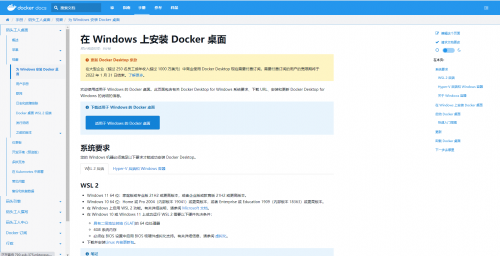搜索到
77
篇与
的结果
-
 OpenStack-Pike 搭建之基础环境(一) 规定密码 所有密码设置为: `000000` Passwords 密码名称 描述 密码 数据库密码(未使用变量) 数据库 root密码 000000 ADMIN_PASS admin 用户密码 000000 CINDER_DBPASS 块存储服务 数据库密码 000000 CINDER_PASS 块存储服务用户密码 000000 DASH_DBPASS 仪表板 数据库密码 000000 DEMO_PASS demo 用户密码 000000 GLANCE_DBPASS 镜像服务 数据库密码 000000 GLANCE_PASS 镜像服务 用户密码 000000 KEYSTONE_DBPASS 认证服务 数据库密码 000000 METADATA_SECRE 元数据代理 密码 000000 NEUTRON_DBPASS 网络服务 数据库密码 000000 NEUTRON_PASS 网络服务 用户密码 000000 NOVA_DBPASS 计算服务 数据库密码 000000 NOVA_PASS 计算服务 用户密码 000000 PLACEMENT_PASS 安置服务用户 密码 000000 RABBIT_PASS RabbitMQ 用户密码 000000 参考:https://docs.openstack.org/install-guide/environment-security.html 网络配置 控制节点 网络接口 [root@controller ~]# cat /etc/sysconfig/network-scripts/ifcfg-eth0 TYPE="Ethernet" BOOTPROTO="none" NAME="eth0" DEVICE="eth0" ONBOOT="yes" IPADDR="178.120.2.10" PREFIX="24" GATEWAY="178.120.2.1" DNS1="8.8.8.8" ## provider interface: DEVICE=INTERFACE_NAME TYPE=Ethernet ONBOOT="yes" BOOTPROTO="none" 名称解析 [root@controller ~]# cat /etc/hosts 127.0.0.1 localhost localhost.localdomain localhost4 localhost4.localdomain4 ::1 localhost localhost.localdomain localhost6 localhost6.localdomain6 178.120.2.10 controller 178.120.2.20 compute 免密登录 [root@controller ~]# ssh-keygen -t dsa Generating public/private dsa key pair. Enter file in which to save the key (/root/.ssh/id_dsa): Created directory '/root/.ssh'. Enter passphrase (empty for no passphrase): Enter same passphrase again: Your identification has been saved in /root/.ssh/id_dsa. Your public key has been saved in /root/.ssh/id_dsa.pub. The key fingerprint is: SHA256:cgfolkfd6Oum3nYdVI+HO8llHk1hKR0YaOITw2gTQAE root@controller The key's randomart image is: +---[DSA 1024]----+ | Eo+o.+ ..+++| | = * = o.oo| | o = B . .=o| | . o = +.*| | = S + o B.| | . + . . * .| | . . o | | oo . . | | .o+o. | +----[SHA256]-----+ [root@controller ~]# ssh-copy-id compute /usr/bin/ssh-copy-id: INFO: Source of key(s) to be installed: "/root/.ssh/id_dsa.pub" The authenticity of host 'compute (178.120.2.20)' can't be established. ECDSA key fingerprint is SHA256:R/Thnqei+6YxNhVzNn26mnzVaBME9Pq1takAI7dH/Sg. ECDSA key fingerprint is MD5:c3:f7:bb:e1:07:f9:83:d5:2e:d2:ae:c6:da:a3:2e:f7. Are you sure you want to continue connecting (yes/no)? yes /usr/bin/ssh-copy-id: INFO: attempting to log in with the new key(s), to filter out any that are already installed /usr/bin/ssh-copy-id: INFO: 1 key(s) remain to be installed -- if you are prompted now it is to install the new keys root@compute's password: Number of key(s) added: 1 Now try logging into the machine, with: "ssh 'compute'" and check to make sure that only the key(s) you wanted were added. 计算节点 网络接口 [root@compute ~]# cat /etc/sysconfig/network-scripts/ifcfg-eth0 TYPE="Ethernet" BOOTPROTO="none" NAME="eth0" UUID="e7df2db2-cdb1-47e0-9d3b-05b50fe87c19" DEVICE="eth0" ONBOOT="yes" IPADDR="178.120.2.20" PREFIX="24" GATEWAY="178.120.2.1" DNS1="8.8.8.8" ## provider interface: DEVICE=INTERFACE_NAME TYPE=Ethernet ONBOOT="yes" BOOTPROTO="none" 名称解析 [root@compute ~]# cat /etc/hosts 127.0.0.1 localhost localhost.localdomain localhost4 localhost4.localdomain4 ::1 localhost localhost.localdomain localhost6 localhost6.localdomain6 178.120.2.10 controller 178.120.2.20 compute 免密登录 [root@compute ~]# ssh-keygen -t dsa Generating public/private dsa key pair. Enter file in which to save the key (/root/.ssh/id_dsa): Enter passphrase (empty for no passphrase): Enter same passphrase again: Your identification has been saved in /root/.ssh/id_dsa. Your public key has been saved in /root/.ssh/id_dsa.pub. The key fingerprint is: SHA256:juNTp0HHsnRvNPt+xflNUQ9HqJc0CZMcTI49yexZWX4 root@compute The key's randomart image is: +---[DSA 1024]----+ | +=+ +o| | *+o*+o| | .. Boo=E| | + +.++o.o| | oS= oo+ .o| | o+ . + .+| | o..+ . . .+| | .... . +| | .. ... | +----[SHA256]-----+ [root@compute ~]# ssh-copy-id controller /usr/bin/ssh-copy-id: INFO: Source of key(s) to be installed: "/root/.ssh/id_dsa.pub" The authenticity of host 'controller (178.120.2.10)' can't be established. ECDSA key fingerprint is SHA256:ZjMIFXctwUyBC2Psc5ZxN4wVTAASjzf8re8aq8v11S4. ECDSA key fingerprint is MD5:2a:f3:cd:5a:ec:2b:ca:20:99:c7:0b:6d:db:b0:1b:92. Are you sure you want to continue connecting (yes/no)? yes /usr/bin/ssh-copy-id: INFO: attempting to log in with the new key(s), to filter out any that are already installed /usr/bin/ssh-copy-id: INFO: 1 key(s) remain to be installed -- if you are prompted now it is to install the new keys root@controller's password: Number of key(s) added: 1 Now try logging into the machine, with: "ssh 'controller'" and check to make sure that only the key(s) you wanted were added.路由转发 vim /etc/sysctl.conf net.bridge.bridge-nf-call-iptables = 1 net.ipv6.conf.all.disable_ipv6 = 1 Yum源配置 所有节点 # sed -e 's|^mirrorlist=|#mirrorlist=|g' \ -e 's|^#baseurl=http://mirror.centos.org|baseurl=https://mirrors.tuna.tsinghua.edu.cn|g' \ -i.bak \ /etc/yum.repos.d/CentOS-*.repo # cat CentOS-OpenStack-Pike.repo [OpenStack-Pike-tuna] name=OpenStack-Pike-tuna baseurl=https://mirrors.tuna.tsinghua.edu.cn/centos-vault/7.5.1804/cloud/x86_64/openstack-pike/ gpgcheck=0 enabled=1 # yum makecache 最新yum源不支持pike版,需手动设置cloud 收集 RPM 包(可选) [root@controller ~]# vim /etc/yum.conf [main] # 缓存目录 cachedir=/data/rpm # 开启缓存收集 keepcache=1 关闭 防火墙 & Selinux 所有节点 # systemctl stop firewalld && systemctl disable firewalld # setenforce 0 # sed -i "s/SELINUX=enforcing/SELINUX=disabled/g" /etc/selinux/config # yum remove -y NetworkManager firewalld # yum -y install iptables-services # iptables -F # iptables -X # iptables -Z # iptables-save 时间同步(Chrony) 控制节点 [root@controller ~]# yum install -y chrony [root@controller ~]# timedatectl set-timezone Asia/Shanghai [root@controller ~]# grep -Ev "#|^$" /etc/chrony.conf server ntp.aliyun.com iburst driftfile /var/lib/chrony/drift makestep 1.0 3 rtcsync allow 178.120.2.0/24 logdir /var/log/chrony systemctl enable chronyd.service && systemctl start chronyd.service 计算节点 [root@compute ~]# yum install -y chrony [root@compute ~]# timedatectl set-timezone Asia/Shanghai [root@compute ~]# grep -Ev "#|^$" /etc/chrony.conf server controller iburst driftfile /var/lib/chrony/drift makestep 1.0 3 rtcsync logdir /var/log/chrony [root@compute ~]# systemctl enable chronyd.service && systemctl start chronyd.service 验证 # 控制节点 [root@controller ~]# chronyc sources 210 Number of sources = 4 MS Name/IP address Stratum Poll Reach LastRx Last sample =============================================================================== ^* 139.199.215.251 2 6 367 43 +392us[+1161us] +/- 48ms ^? ntp6.flashdance.cx 2 7 40 368 -5153us[-4963us] +/- 178ms ^- time.cloudflare.com 3 6 355 43 +50ms[ +50ms] +/- 176ms ^- stratum2-1.ntp.mow01.ru.> 2 6 367 42 +31ms[ +31ms] +/- 89ms [root@controller ~]# date Tue Jul 12 17:26:01 CST 2022 # 其他节点 [root@compute ~]# chronyc sources 210 Number of sources = 1 MS Name/IP address Stratum Poll Reach LastRx Last sample =============================================================================== ^? controller 0 7 0 - +0ns[ +0ns] +/- 0ns [root@compute ~]# date Tue Jul 12 17:26:56 CST 2022 OpenStack 客户端 [root@controller ~]# yum install -y python-openstackclient openstack-selinux 数据库(Mariadb) 安装 MySQL数据库服务、python连接MySQL数据库工具 [root@controller ~]# yum install -y mariadb mariadb-server python2-PyMySQL 配置 mysql [root@controller ~]# vim /etc/my.cnf.d/openstack.cnf [mysqld] bind-address = 178.120.2.10 default-storage-engine = innodb innodb_file_per_table = on max_connections = 4096 collation-server = utf8_general_ci character-set-server = utf8 启动服务 [root@controller ~]# systemctl enable mariadb.service [root@controller ~]# systemctl start mariadb.service 初始化数据库 [root@controller ~]# mysql_secure_installation 消息队列(Rabbitmq) 安装 Rabiitmq 服务 [root@controller ~]# yum install -y rabbitmq-server 启动 Rabiitmq 服务 [root@controller ~]# systemctl enable rabbitmq-server.service [root@controller ~]# systemctl start rabbitmq-server.service 添加 openstack 用户 [root@controller ~]# rabbitmqctl add_user openstack 000000 配置 openstack 用户权限 [root@controller ~]# rabbitmqctl set_permissions openstack ".*" ".*" ".*" 开启 图形化插件(可选) [root@controller ~]# rabbitmq-plugins enable rabbitmq_management [root@controller ~]# rabbitmq-plugins enable rabbitmq_management_agent 访问 IP:15672 缓存服务(Memcached) 安装 Memcached 服务 [root@controller ~]# yum install -y memcached python-memcached 修改 Memcached 配置 [root@controller ~]# vim /etc/sysconfig/memcached # 允许其他节点通过管理网络访问 PORT="11211" USER="memcached" MAXCONN="1024" CACHESIZE="64" OPTIONS="-l controller" 启动 Memcached 服务 [root@controller ~]# systemctl enable memcached.service [root@controller ~]# systemctl start memcached.service
OpenStack-Pike 搭建之基础环境(一) 规定密码 所有密码设置为: `000000` Passwords 密码名称 描述 密码 数据库密码(未使用变量) 数据库 root密码 000000 ADMIN_PASS admin 用户密码 000000 CINDER_DBPASS 块存储服务 数据库密码 000000 CINDER_PASS 块存储服务用户密码 000000 DASH_DBPASS 仪表板 数据库密码 000000 DEMO_PASS demo 用户密码 000000 GLANCE_DBPASS 镜像服务 数据库密码 000000 GLANCE_PASS 镜像服务 用户密码 000000 KEYSTONE_DBPASS 认证服务 数据库密码 000000 METADATA_SECRE 元数据代理 密码 000000 NEUTRON_DBPASS 网络服务 数据库密码 000000 NEUTRON_PASS 网络服务 用户密码 000000 NOVA_DBPASS 计算服务 数据库密码 000000 NOVA_PASS 计算服务 用户密码 000000 PLACEMENT_PASS 安置服务用户 密码 000000 RABBIT_PASS RabbitMQ 用户密码 000000 参考:https://docs.openstack.org/install-guide/environment-security.html 网络配置 控制节点 网络接口 [root@controller ~]# cat /etc/sysconfig/network-scripts/ifcfg-eth0 TYPE="Ethernet" BOOTPROTO="none" NAME="eth0" DEVICE="eth0" ONBOOT="yes" IPADDR="178.120.2.10" PREFIX="24" GATEWAY="178.120.2.1" DNS1="8.8.8.8" ## provider interface: DEVICE=INTERFACE_NAME TYPE=Ethernet ONBOOT="yes" BOOTPROTO="none" 名称解析 [root@controller ~]# cat /etc/hosts 127.0.0.1 localhost localhost.localdomain localhost4 localhost4.localdomain4 ::1 localhost localhost.localdomain localhost6 localhost6.localdomain6 178.120.2.10 controller 178.120.2.20 compute 免密登录 [root@controller ~]# ssh-keygen -t dsa Generating public/private dsa key pair. Enter file in which to save the key (/root/.ssh/id_dsa): Created directory '/root/.ssh'. Enter passphrase (empty for no passphrase): Enter same passphrase again: Your identification has been saved in /root/.ssh/id_dsa. Your public key has been saved in /root/.ssh/id_dsa.pub. The key fingerprint is: SHA256:cgfolkfd6Oum3nYdVI+HO8llHk1hKR0YaOITw2gTQAE root@controller The key's randomart image is: +---[DSA 1024]----+ | Eo+o.+ ..+++| | = * = o.oo| | o = B . .=o| | . o = +.*| | = S + o B.| | . + . . * .| | . . o | | oo . . | | .o+o. | +----[SHA256]-----+ [root@controller ~]# ssh-copy-id compute /usr/bin/ssh-copy-id: INFO: Source of key(s) to be installed: "/root/.ssh/id_dsa.pub" The authenticity of host 'compute (178.120.2.20)' can't be established. ECDSA key fingerprint is SHA256:R/Thnqei+6YxNhVzNn26mnzVaBME9Pq1takAI7dH/Sg. ECDSA key fingerprint is MD5:c3:f7:bb:e1:07:f9:83:d5:2e:d2:ae:c6:da:a3:2e:f7. Are you sure you want to continue connecting (yes/no)? yes /usr/bin/ssh-copy-id: INFO: attempting to log in with the new key(s), to filter out any that are already installed /usr/bin/ssh-copy-id: INFO: 1 key(s) remain to be installed -- if you are prompted now it is to install the new keys root@compute's password: Number of key(s) added: 1 Now try logging into the machine, with: "ssh 'compute'" and check to make sure that only the key(s) you wanted were added. 计算节点 网络接口 [root@compute ~]# cat /etc/sysconfig/network-scripts/ifcfg-eth0 TYPE="Ethernet" BOOTPROTO="none" NAME="eth0" UUID="e7df2db2-cdb1-47e0-9d3b-05b50fe87c19" DEVICE="eth0" ONBOOT="yes" IPADDR="178.120.2.20" PREFIX="24" GATEWAY="178.120.2.1" DNS1="8.8.8.8" ## provider interface: DEVICE=INTERFACE_NAME TYPE=Ethernet ONBOOT="yes" BOOTPROTO="none" 名称解析 [root@compute ~]# cat /etc/hosts 127.0.0.1 localhost localhost.localdomain localhost4 localhost4.localdomain4 ::1 localhost localhost.localdomain localhost6 localhost6.localdomain6 178.120.2.10 controller 178.120.2.20 compute 免密登录 [root@compute ~]# ssh-keygen -t dsa Generating public/private dsa key pair. Enter file in which to save the key (/root/.ssh/id_dsa): Enter passphrase (empty for no passphrase): Enter same passphrase again: Your identification has been saved in /root/.ssh/id_dsa. Your public key has been saved in /root/.ssh/id_dsa.pub. The key fingerprint is: SHA256:juNTp0HHsnRvNPt+xflNUQ9HqJc0CZMcTI49yexZWX4 root@compute The key's randomart image is: +---[DSA 1024]----+ | +=+ +o| | *+o*+o| | .. Boo=E| | + +.++o.o| | oS= oo+ .o| | o+ . + .+| | o..+ . . .+| | .... . +| | .. ... | +----[SHA256]-----+ [root@compute ~]# ssh-copy-id controller /usr/bin/ssh-copy-id: INFO: Source of key(s) to be installed: "/root/.ssh/id_dsa.pub" The authenticity of host 'controller (178.120.2.10)' can't be established. ECDSA key fingerprint is SHA256:ZjMIFXctwUyBC2Psc5ZxN4wVTAASjzf8re8aq8v11S4. ECDSA key fingerprint is MD5:2a:f3:cd:5a:ec:2b:ca:20:99:c7:0b:6d:db:b0:1b:92. Are you sure you want to continue connecting (yes/no)? yes /usr/bin/ssh-copy-id: INFO: attempting to log in with the new key(s), to filter out any that are already installed /usr/bin/ssh-copy-id: INFO: 1 key(s) remain to be installed -- if you are prompted now it is to install the new keys root@controller's password: Number of key(s) added: 1 Now try logging into the machine, with: "ssh 'controller'" and check to make sure that only the key(s) you wanted were added.路由转发 vim /etc/sysctl.conf net.bridge.bridge-nf-call-iptables = 1 net.ipv6.conf.all.disable_ipv6 = 1 Yum源配置 所有节点 # sed -e 's|^mirrorlist=|#mirrorlist=|g' \ -e 's|^#baseurl=http://mirror.centos.org|baseurl=https://mirrors.tuna.tsinghua.edu.cn|g' \ -i.bak \ /etc/yum.repos.d/CentOS-*.repo # cat CentOS-OpenStack-Pike.repo [OpenStack-Pike-tuna] name=OpenStack-Pike-tuna baseurl=https://mirrors.tuna.tsinghua.edu.cn/centos-vault/7.5.1804/cloud/x86_64/openstack-pike/ gpgcheck=0 enabled=1 # yum makecache 最新yum源不支持pike版,需手动设置cloud 收集 RPM 包(可选) [root@controller ~]# vim /etc/yum.conf [main] # 缓存目录 cachedir=/data/rpm # 开启缓存收集 keepcache=1 关闭 防火墙 & Selinux 所有节点 # systemctl stop firewalld && systemctl disable firewalld # setenforce 0 # sed -i "s/SELINUX=enforcing/SELINUX=disabled/g" /etc/selinux/config # yum remove -y NetworkManager firewalld # yum -y install iptables-services # iptables -F # iptables -X # iptables -Z # iptables-save 时间同步(Chrony) 控制节点 [root@controller ~]# yum install -y chrony [root@controller ~]# timedatectl set-timezone Asia/Shanghai [root@controller ~]# grep -Ev "#|^$" /etc/chrony.conf server ntp.aliyun.com iburst driftfile /var/lib/chrony/drift makestep 1.0 3 rtcsync allow 178.120.2.0/24 logdir /var/log/chrony systemctl enable chronyd.service && systemctl start chronyd.service 计算节点 [root@compute ~]# yum install -y chrony [root@compute ~]# timedatectl set-timezone Asia/Shanghai [root@compute ~]# grep -Ev "#|^$" /etc/chrony.conf server controller iburst driftfile /var/lib/chrony/drift makestep 1.0 3 rtcsync logdir /var/log/chrony [root@compute ~]# systemctl enable chronyd.service && systemctl start chronyd.service 验证 # 控制节点 [root@controller ~]# chronyc sources 210 Number of sources = 4 MS Name/IP address Stratum Poll Reach LastRx Last sample =============================================================================== ^* 139.199.215.251 2 6 367 43 +392us[+1161us] +/- 48ms ^? ntp6.flashdance.cx 2 7 40 368 -5153us[-4963us] +/- 178ms ^- time.cloudflare.com 3 6 355 43 +50ms[ +50ms] +/- 176ms ^- stratum2-1.ntp.mow01.ru.> 2 6 367 42 +31ms[ +31ms] +/- 89ms [root@controller ~]# date Tue Jul 12 17:26:01 CST 2022 # 其他节点 [root@compute ~]# chronyc sources 210 Number of sources = 1 MS Name/IP address Stratum Poll Reach LastRx Last sample =============================================================================== ^? controller 0 7 0 - +0ns[ +0ns] +/- 0ns [root@compute ~]# date Tue Jul 12 17:26:56 CST 2022 OpenStack 客户端 [root@controller ~]# yum install -y python-openstackclient openstack-selinux 数据库(Mariadb) 安装 MySQL数据库服务、python连接MySQL数据库工具 [root@controller ~]# yum install -y mariadb mariadb-server python2-PyMySQL 配置 mysql [root@controller ~]# vim /etc/my.cnf.d/openstack.cnf [mysqld] bind-address = 178.120.2.10 default-storage-engine = innodb innodb_file_per_table = on max_connections = 4096 collation-server = utf8_general_ci character-set-server = utf8 启动服务 [root@controller ~]# systemctl enable mariadb.service [root@controller ~]# systemctl start mariadb.service 初始化数据库 [root@controller ~]# mysql_secure_installation 消息队列(Rabbitmq) 安装 Rabiitmq 服务 [root@controller ~]# yum install -y rabbitmq-server 启动 Rabiitmq 服务 [root@controller ~]# systemctl enable rabbitmq-server.service [root@controller ~]# systemctl start rabbitmq-server.service 添加 openstack 用户 [root@controller ~]# rabbitmqctl add_user openstack 000000 配置 openstack 用户权限 [root@controller ~]# rabbitmqctl set_permissions openstack ".*" ".*" ".*" 开启 图形化插件(可选) [root@controller ~]# rabbitmq-plugins enable rabbitmq_management [root@controller ~]# rabbitmq-plugins enable rabbitmq_management_agent 访问 IP:15672 缓存服务(Memcached) 安装 Memcached 服务 [root@controller ~]# yum install -y memcached python-memcached 修改 Memcached 配置 [root@controller ~]# vim /etc/sysconfig/memcached # 允许其他节点通过管理网络访问 PORT="11211" USER="memcached" MAXCONN="1024" CACHESIZE="64" OPTIONS="-l controller" 启动 Memcached 服务 [root@controller ~]# systemctl enable memcached.service [root@controller ~]# systemctl start memcached.service -
 Hyper-V的简单使用 Hyper-V 前几天在 Windows 跑了 docker ,晚上有事要运行一个虚拟机。结果,虚拟机跑不起来了,泪奔。报错如下,盲猜Docker 和 VMware 的环境起冲突了。去百度了一波,把 Hyper-V 关了,重启一下 ,VMware Workstation可以运行了,Docker 就GG了。用命令开关Hyper-V,也可以接收,但重启就接受不了了。 VMware Workstation 与 Device/Credential Guard 不兼容。 在禁用 Device/Credential Guard 后,可以运行 VMware Workstati 几经百度,终于找到解决方法,使用VMware Workstation 15.5.5以后版本。在 VMware Workstation 15.5.5 Pro 发行说明,支持 Windows 10 主机 VBS。解决了开启 Hyper-V 不能运行的问题,但 VMware 开启不了虚拟化,希望在后面版本可以支持。嵌套虚拟化解决方案,使用Hyper-V创建虚拟机。 VMware Workstation 15.5.5 Pro 发行说明 新增功能 VMware Workstation 15.5.5 Pro 发行说明 已知问题 开启 Hyper-V 在 "控制面板" 的 "程序" 中 选择 "关闭 和 开启 Windows 功能" 勾选 Hyper-V。 如果你是家庭版没有找到 Hyper-V 选项,复制下面文本,新建 bat脚本并运行。 pushd "%~dp0" dir /b %SystemRoot%\servicing\Packages\*Hyper-V*.mum >hyper-v.txt for /f %%i in ('findstr /i . hyper-v.txt 2^>nul') do dism /online /norestart /add-package:"%SystemRoot%\servicing\Packages\%%i" del hyper-v.txt Dism /online /enable-feature /featurename:Microsoft-Hyper-V-All /LimitAccess /ALL 使用 Hyper-V 管理中心 在 "windows工具" 中 点击 Hyper-V管理中心 具体使用和 VMware Workstation 差不多,CPU 代数选一代,测试 CentOS用二代的运行不起来。 虚拟交换机对应 VMware Workstation 中的虚拟网络编辑器,外部、内部、专用网络分别对应桥接、NAT、仅主机。 虚拟交换机 的配置没 VMware Workstation 智能,其中 NAT 部分需要手动调节,默认使用 192.168.131.0/24 网段。 更改网段需要修改注册表,可以使用下面脚本快速修改,还需要把可以使用的物理网络连接共享到该网络。 @echo off set /p q=Pleasl input ShareIP [192.168.173.1]: reg add "HKLM\SYSTEM\CurrentControlSet\Services\SharedAccess\Parameters" -v ScopeAddress -d %q% -f reg add "HKLM\SYSTEM\CurrentControlSet\Services\SharedAccess\Parameters" -v ScopeAddressBackup -d %q% -f timeout /t 10 /nobreak 其中,检查点对应的快照。还可以设置开机自启,这个是 VMware Workstation 中没有的功能 参考文章 启用 Hyper-V NAT 网络配置 修改注册表
Hyper-V的简单使用 Hyper-V 前几天在 Windows 跑了 docker ,晚上有事要运行一个虚拟机。结果,虚拟机跑不起来了,泪奔。报错如下,盲猜Docker 和 VMware 的环境起冲突了。去百度了一波,把 Hyper-V 关了,重启一下 ,VMware Workstation可以运行了,Docker 就GG了。用命令开关Hyper-V,也可以接收,但重启就接受不了了。 VMware Workstation 与 Device/Credential Guard 不兼容。 在禁用 Device/Credential Guard 后,可以运行 VMware Workstati 几经百度,终于找到解决方法,使用VMware Workstation 15.5.5以后版本。在 VMware Workstation 15.5.5 Pro 发行说明,支持 Windows 10 主机 VBS。解决了开启 Hyper-V 不能运行的问题,但 VMware 开启不了虚拟化,希望在后面版本可以支持。嵌套虚拟化解决方案,使用Hyper-V创建虚拟机。 VMware Workstation 15.5.5 Pro 发行说明 新增功能 VMware Workstation 15.5.5 Pro 发行说明 已知问题 开启 Hyper-V 在 "控制面板" 的 "程序" 中 选择 "关闭 和 开启 Windows 功能" 勾选 Hyper-V。 如果你是家庭版没有找到 Hyper-V 选项,复制下面文本,新建 bat脚本并运行。 pushd "%~dp0" dir /b %SystemRoot%\servicing\Packages\*Hyper-V*.mum >hyper-v.txt for /f %%i in ('findstr /i . hyper-v.txt 2^>nul') do dism /online /norestart /add-package:"%SystemRoot%\servicing\Packages\%%i" del hyper-v.txt Dism /online /enable-feature /featurename:Microsoft-Hyper-V-All /LimitAccess /ALL 使用 Hyper-V 管理中心 在 "windows工具" 中 点击 Hyper-V管理中心 具体使用和 VMware Workstation 差不多,CPU 代数选一代,测试 CentOS用二代的运行不起来。 虚拟交换机对应 VMware Workstation 中的虚拟网络编辑器,外部、内部、专用网络分别对应桥接、NAT、仅主机。 虚拟交换机 的配置没 VMware Workstation 智能,其中 NAT 部分需要手动调节,默认使用 192.168.131.0/24 网段。 更改网段需要修改注册表,可以使用下面脚本快速修改,还需要把可以使用的物理网络连接共享到该网络。 @echo off set /p q=Pleasl input ShareIP [192.168.173.1]: reg add "HKLM\SYSTEM\CurrentControlSet\Services\SharedAccess\Parameters" -v ScopeAddress -d %q% -f reg add "HKLM\SYSTEM\CurrentControlSet\Services\SharedAccess\Parameters" -v ScopeAddressBackup -d %q% -f timeout /t 10 /nobreak 其中,检查点对应的快照。还可以设置开机自启,这个是 VMware Workstation 中没有的功能 参考文章 启用 Hyper-V NAT 网络配置 修改注册表 -
 docker for windows docker for windows Dokcer 在 Windows 上使用之前版本使用的是 Hyper-V,现在使用的 WSL2 。对于 Hyper-V 在了解虚拟化的时候知道是Microsoft 的 虚拟化技术。VMware Workstation 用惯了,也没去了解 Hyper-V 在 windows上的使用。现在,在Windows 使用 Docker 的时候遇到,顺便写写。 WSL2 不知道是啥,但是 "linux for windows" 是听过的。Windows11 在发布的时候出现了 "android for windows" 。了解完,也只知道是WSL基于Hyper-V。也用管它是啥,好用就行了。还想找找它的管理界面,结果没找到。只找到,子系统在应用商店安装使用,没做了解,只是Docker安装好了提示你安装WSL。 安装 docker 文档地址: https://docs.docker.com/desktop/windows/install/ 安装包地址:https://desktop.docker.com/win/main/amd64/Docker%20Desktop%20Installer.exe 硬件先决条件: 1、必须在 BIOS 设置中启用 BIOS 级硬件虚拟化支持 2、系统必须支持WSL2 或 Hyper-V 3、4GB 系统内存 安装过程默认下一步,安装完成,重启就可以正常使用。 Windows 上启用 WSL 2 功能 1、启动 WSL dism.exe /online /enable-feature /featurename:Microsoft-Windows-Subsystem-Linux /all /norestart 2、启用 虚拟机功能 dism.exe /online /enable-feature /featurename:VirtualMachinePlatform /all /norestart 3、下载 Linux 内核更新包并运行 https://wslstorestorage.blob.core.windows.net/wslblob/wsl_update_x64.msi 4、将 WSL 2 设置为默认版本 wsl --set-default-version 2 参考地址:https://docs.microsoft.com/en-us/windows/wsl/install-manual 使用 docker 在 Windws 的 CMD 就可以调用 Dokcer CLI,也可以在 Docker 应用中操作 Windows Terminal Windows11 上默认 安装了 Windows Terminal ,个人感觉非常好用,字体配色比较好看,还安装了Vim。在 Windows 的命令行中也可以自由编辑,可以提高效率,适应在Shell中配置的感觉。windows10 用户可以自行下载。 项目地址:https://github.com/microsoft/terminal/ 应用界面 菜单:Container、imager、Volume 熟悉 CLI ,大多还会使用命令行,用着比较高效。 应用界面观看运行状态及存储空间也是不错的选择。
docker for windows docker for windows Dokcer 在 Windows 上使用之前版本使用的是 Hyper-V,现在使用的 WSL2 。对于 Hyper-V 在了解虚拟化的时候知道是Microsoft 的 虚拟化技术。VMware Workstation 用惯了,也没去了解 Hyper-V 在 windows上的使用。现在,在Windows 使用 Docker 的时候遇到,顺便写写。 WSL2 不知道是啥,但是 "linux for windows" 是听过的。Windows11 在发布的时候出现了 "android for windows" 。了解完,也只知道是WSL基于Hyper-V。也用管它是啥,好用就行了。还想找找它的管理界面,结果没找到。只找到,子系统在应用商店安装使用,没做了解,只是Docker安装好了提示你安装WSL。 安装 docker 文档地址: https://docs.docker.com/desktop/windows/install/ 安装包地址:https://desktop.docker.com/win/main/amd64/Docker%20Desktop%20Installer.exe 硬件先决条件: 1、必须在 BIOS 设置中启用 BIOS 级硬件虚拟化支持 2、系统必须支持WSL2 或 Hyper-V 3、4GB 系统内存 安装过程默认下一步,安装完成,重启就可以正常使用。 Windows 上启用 WSL 2 功能 1、启动 WSL dism.exe /online /enable-feature /featurename:Microsoft-Windows-Subsystem-Linux /all /norestart 2、启用 虚拟机功能 dism.exe /online /enable-feature /featurename:VirtualMachinePlatform /all /norestart 3、下载 Linux 内核更新包并运行 https://wslstorestorage.blob.core.windows.net/wslblob/wsl_update_x64.msi 4、将 WSL 2 设置为默认版本 wsl --set-default-version 2 参考地址:https://docs.microsoft.com/en-us/windows/wsl/install-manual 使用 docker 在 Windws 的 CMD 就可以调用 Dokcer CLI,也可以在 Docker 应用中操作 Windows Terminal Windows11 上默认 安装了 Windows Terminal ,个人感觉非常好用,字体配色比较好看,还安装了Vim。在 Windows 的命令行中也可以自由编辑,可以提高效率,适应在Shell中配置的感觉。windows10 用户可以自行下载。 项目地址:https://github.com/microsoft/terminal/ 应用界面 菜单:Container、imager、Volume 熟悉 CLI ,大多还会使用命令行,用着比较高效。 应用界面观看运行状态及存储空间也是不错的选择。 -

-
 初次面试 大三,11月30号考试结束,课程也临近尾声。后面也只有两周实训和来年的毕业论文,还有就是实习。考试刚结束,下午就是物联网学院的招聘会。前一天在500丁,在线填了份简历,做完才发现没法打印。考完试又重新做了一份,建议在网上找 word(.docx)格式的,比较容易修改内容。做的第二份花了一个多小时,回看第一份写确实空。这份也不是很满意。写简历的时候就能看出差距,有的人写的满满当当,有的就空空如也。还是建议参加一些项目,比赛,系统学一些知识。 在招聘会上,转了两圈。合适的岗位(与自己学习相符合的岗位)只有两家。也都投了,打印了 5 份,都是单页。看到同学打印了一份,好多页还有很多证书啥的,其实个人不太推荐这样。校园招聘会,就是一个发现岗位的活动。HR 也不会问你太多,几乎就是留个联系方式。如果,没啥问题,她会约你去他们公司面试。面完以后,在与你谈其他东西。 面试过程,不出意外就是先来份面试题。由于没有准备,做的稀碎。都怀疑自己面的是系统运维岗位嘛。后来百度了一下 基础技能: 1. 精通shell/Python/Perl等1至2种编程语言 2. 熟练掌握常用数据结构和算法,并能灵活运用 3. 熟悉网络基础知识 4. 深入理解Linux操作系统 加分技能: 1. 熟悉开源的监控平台工具,比如:Ganglia、Nagios、Zabbix等 2. 熟练掌握Shell脚本熟悉Awk、Sed等基础工具 3. 熟悉分布式计算或者存储系统,比如Hadoop/Hbase/Storm等 4. 熟悉机器学习原理能付诸实践者更佳 5. 熟悉TCP/IP、HTTP等网络协议,精通socket网络编程 面试考的也是以上内容,结果就是没有准备,做的稀碎。这里就建议面试前查查岗位技能要求,提前问问要求。回答的部分也不尽人意,平时还是要多思考,多看看理论知识,试着口述一下常见面试题。就会减少语塞的可能。 面试的很烂,也发了 offer。实习的待遇也没想象中的那么多。如果提前准备准备,明年三月份在面可能会好一些。后面的事也挺多的,也不太想再去面了。但还是感觉决定的有点着急,也许是对该公司印象还不错又和专业相关,也就不在乎待遇了。
初次面试 大三,11月30号考试结束,课程也临近尾声。后面也只有两周实训和来年的毕业论文,还有就是实习。考试刚结束,下午就是物联网学院的招聘会。前一天在500丁,在线填了份简历,做完才发现没法打印。考完试又重新做了一份,建议在网上找 word(.docx)格式的,比较容易修改内容。做的第二份花了一个多小时,回看第一份写确实空。这份也不是很满意。写简历的时候就能看出差距,有的人写的满满当当,有的就空空如也。还是建议参加一些项目,比赛,系统学一些知识。 在招聘会上,转了两圈。合适的岗位(与自己学习相符合的岗位)只有两家。也都投了,打印了 5 份,都是单页。看到同学打印了一份,好多页还有很多证书啥的,其实个人不太推荐这样。校园招聘会,就是一个发现岗位的活动。HR 也不会问你太多,几乎就是留个联系方式。如果,没啥问题,她会约你去他们公司面试。面完以后,在与你谈其他东西。 面试过程,不出意外就是先来份面试题。由于没有准备,做的稀碎。都怀疑自己面的是系统运维岗位嘛。后来百度了一下 基础技能: 1. 精通shell/Python/Perl等1至2种编程语言 2. 熟练掌握常用数据结构和算法,并能灵活运用 3. 熟悉网络基础知识 4. 深入理解Linux操作系统 加分技能: 1. 熟悉开源的监控平台工具,比如:Ganglia、Nagios、Zabbix等 2. 熟练掌握Shell脚本熟悉Awk、Sed等基础工具 3. 熟悉分布式计算或者存储系统,比如Hadoop/Hbase/Storm等 4. 熟悉机器学习原理能付诸实践者更佳 5. 熟悉TCP/IP、HTTP等网络协议,精通socket网络编程 面试考的也是以上内容,结果就是没有准备,做的稀碎。这里就建议面试前查查岗位技能要求,提前问问要求。回答的部分也不尽人意,平时还是要多思考,多看看理论知识,试着口述一下常见面试题。就会减少语塞的可能。 面试的很烂,也发了 offer。实习的待遇也没想象中的那么多。如果提前准备准备,明年三月份在面可能会好一些。后面的事也挺多的,也不太想再去面了。但还是感觉决定的有点着急,也许是对该公司印象还不错又和专业相关,也就不在乎待遇了。